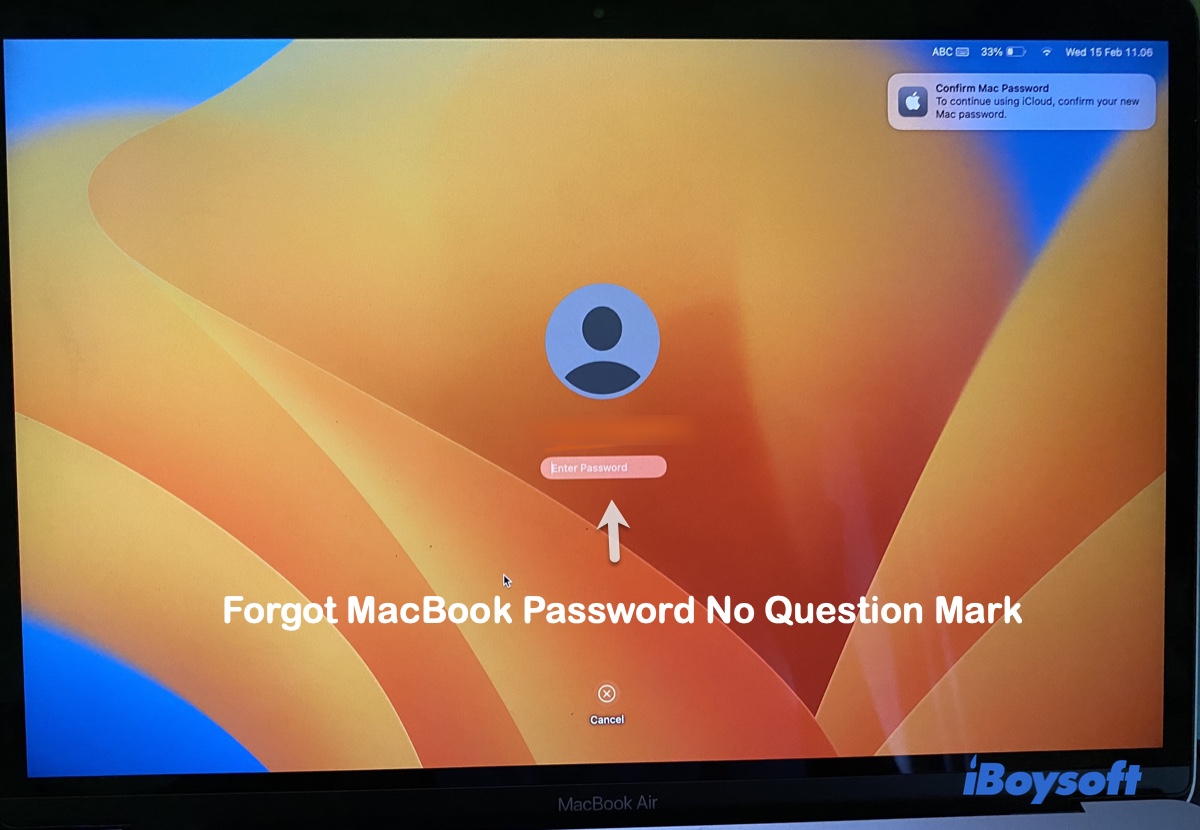Une méthode courante pour déverrouiller votre MacBook lorsque vous oubliez le mot de passe est de cliquer sur le point d'interrogation à côté du champ du mot de passe et de suivre l'astuce ou le message de réinitialisation du mot de passe. Cependant, certains utilisateurs peuvent ne pas trouver le point d'interrogation ou avoir d'options de réinitialisation pour changer le mot de passe, même après avoir saisi le mauvais mot de passe trois fois.
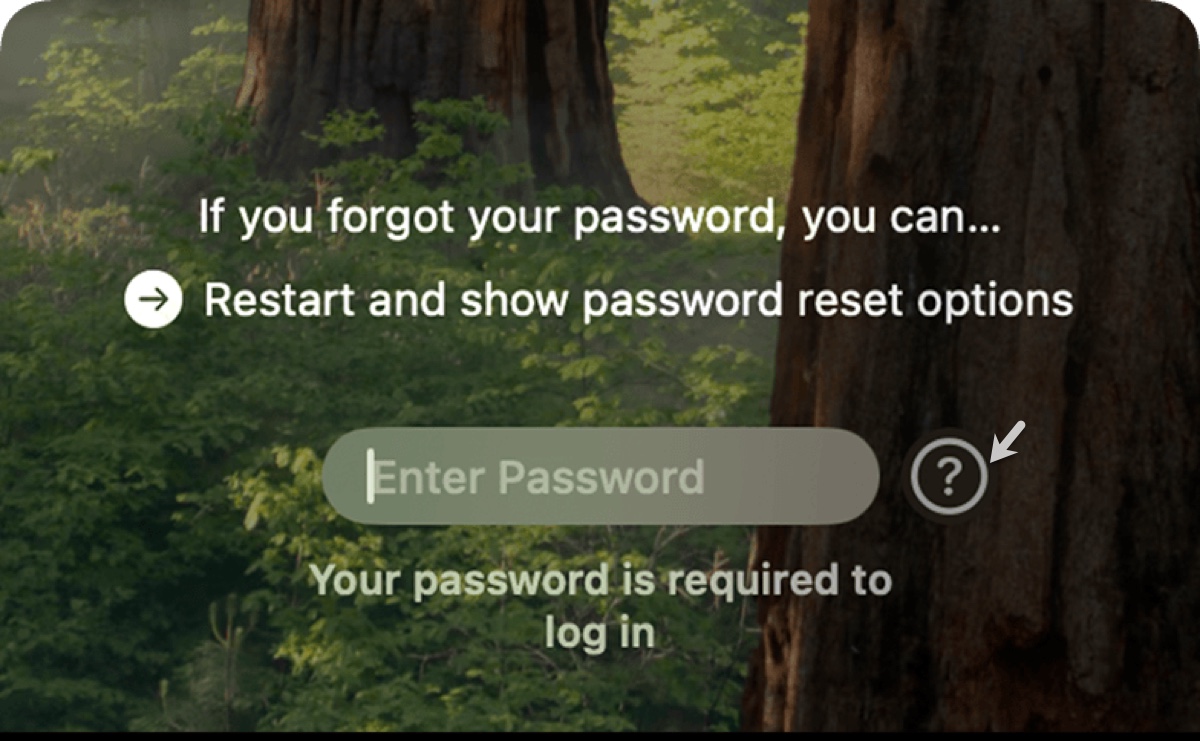
J'ai oublié le mot de passe de mon MacBook Air et je ne pouvais pas me connecter. J'avais déjà fait cette expérience auparavant, j'ai donc essayé de saisir le mauvais mot de passe 3 fois pour obtenir l'option de réinitialisation du mot de passe. À ma grande surprise, rien ne s'est passé. Habituellement, il y a aussi un point d'interrogation à côté du mot de passe, mais je n'avais rien. Comment puis-je déverrouiller mon MacBook si j'ai oublié mon mot de passe?
Dans cet article, nous expliquerons comment changer de mot de passe pour un MacBook Pro, un MacBook Air, un Mac mini et d'autres modèles de Mac lorsque vous oubliez le mot de passe du Mac et ne trouvez aucun point d'interrogation.
Méthode 1 : Redémarrez votre Mac et réinitialisez le mot de passe de votre Mac
Si vous avez oublié le mot de passe de votre MacBook et que vous ne voyez aucun point d'interrogation, redémarrez votre ordinateur. S'il n'y a pas d'option pour redémarrer, appuyez sur le bouton d'alimentation pendant jusqu'à 10 secondes pour l'éteindre, puis rallumez-le.
Lorsque votre Mac démarre et affiche l'écran de connexion, essayez plusieurs mots de passe possibles, puis cliquez sur le point d'interrogation. Vous pouvez rencontrer l'une des situations suivantes :
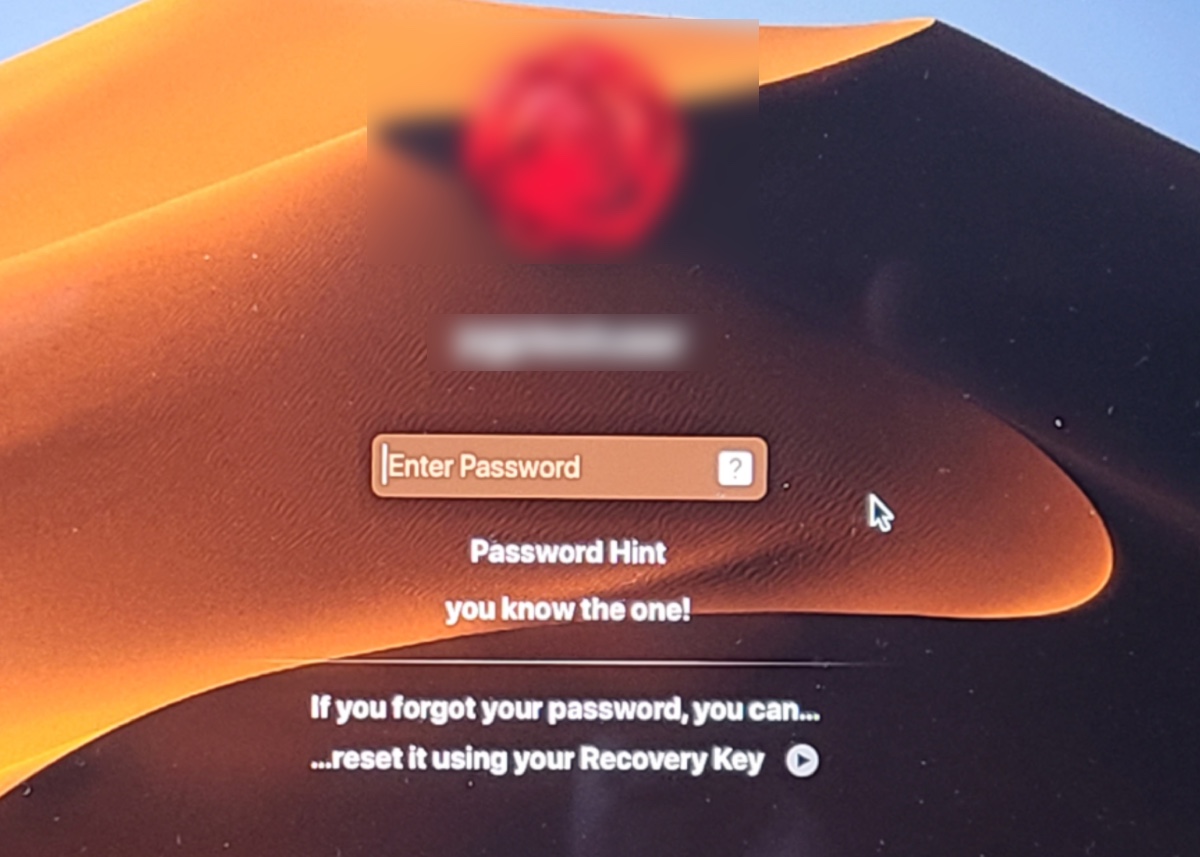
Si vous voyez une astuce pour le mot de passe, essayez de vous rappeler la réponse et saisissez à nouveau le mot de passe.
Si vous voyez un des messages de réinitialisation, suivez les instructions.
1️⃣ Redémarrer et afficher les options de réinitialisation du mot de passe
- Cliquez sur la flèche à côté de ce message pour redémarrer votre Mac et démarrer l'Assistant de Récupération.
- Entrez votre identifiant Apple et votre mot de passe pour vous connecter.
- Fournissez les informations nécessaires.
- Lorsqu'une nouvelle page vous demande votre nouveau mot de passe Mac, saisissez-le deux fois et une indice de mot de passe.
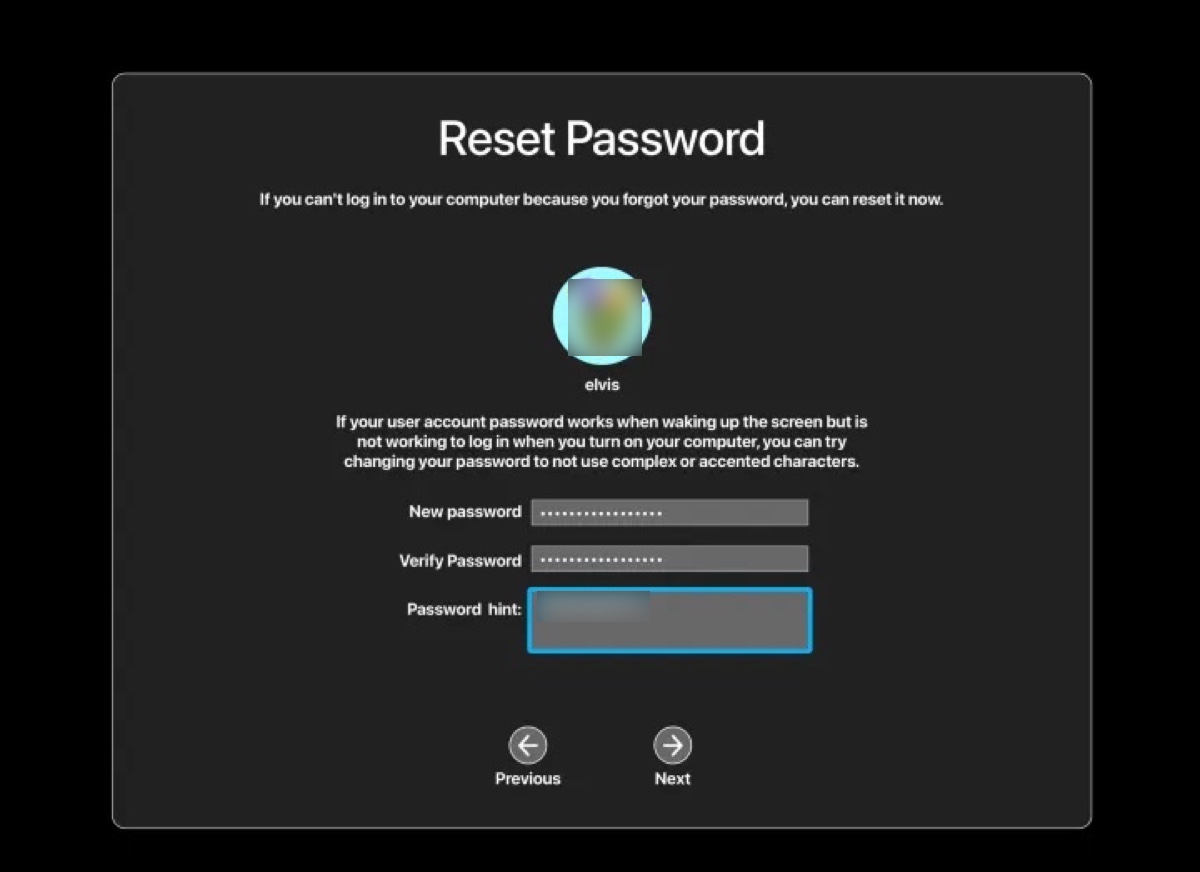
- Cliquez sur Suivant et suivez les instructions.
2️⃣ Réinitialisez-le en utilisant votre identifiant Apple
Cette option n'est disponible que si vous avez activé l'option "Permettre à l'utilisateur de réinitialiser le mot de passe en utilisant le compte Apple" dans les Paramètres du Système (précédemment Préférences Système) > Utilisateurs & Groupes.
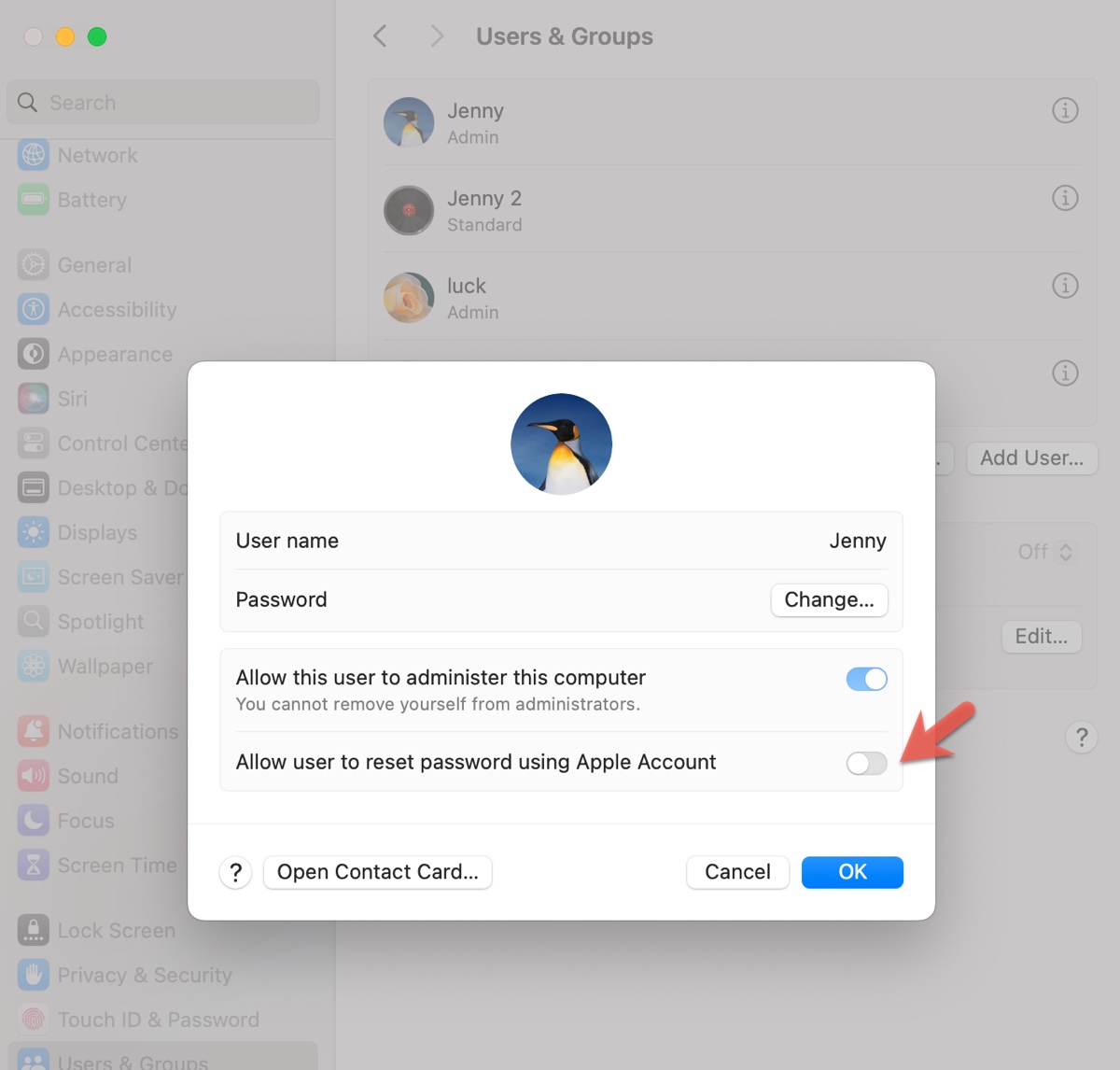
- Lorsque ce message s'affiche, cliquez sur le bouton de lecture.
- Entrez votre identifiant Apple et votre mot de passe.
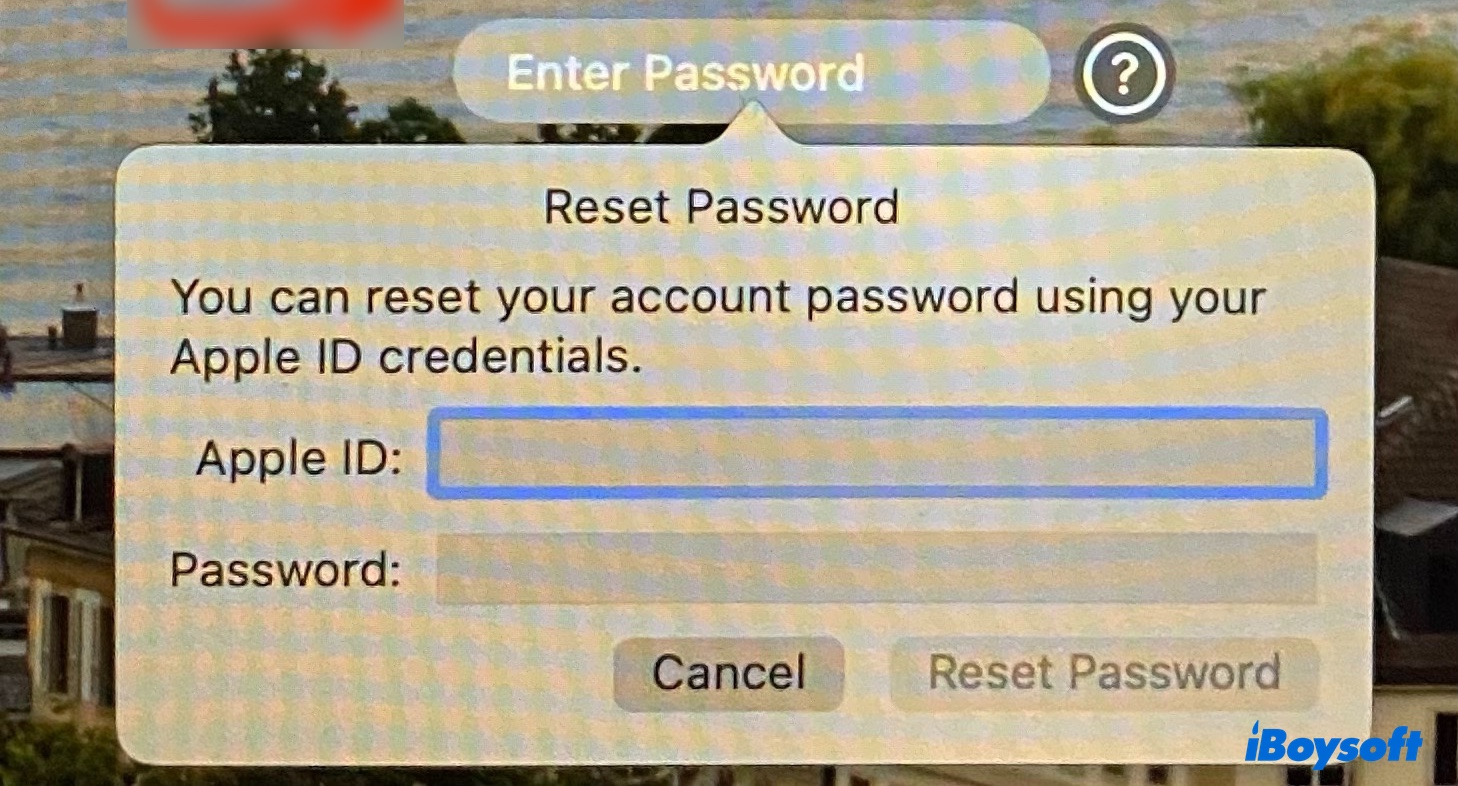
- Ensuite, cliquez sur Réinitialiser le mot de passe pour démarrer le processus de réinitialisation du mot de passe.
- Le système redémarrera alors avec un Assistant de Récupération. Lorsque vous voyez une fenêtre vous demandant d'entrer le nouveau mot de passe, saisissez-le et appuyez sur le bouton Suivant.
3️⃣ Réinitialisez-le en utilisant votre clé de récupération
Si vous avez activé FileVault sur votre Mac et avez enregistré une clé de récupération lors de la configuration initiale, vous pouvez utiliser la clé de récupération pour réinitialiser le mot de passe de votre MacBook Air lorsque vous êtes bloqué.
- Cliquez sur le message pour démarrer le processus de réinitialisation.
- Lorsqu'on vous demande d'entrer la clé de récupération FileVault, saisissez la série de lettres et de chiffres et suivez les instructions pour définir un nouveau mot de passe.
Si vous n'avez pas activé la réinitialisation des mots de passe avec l'identifiant Apple ou le chiffrement FileVault, continuez à lire pour apprendre comment réinitialiser le mot de passe de Mac sans identifiant Apple.
Méthode 2 : Réinitialiser le mot de passe de Mac en mode Récupération
Alternativement, vous pouvez utiliser le mode Récupération pour réinitialiser un mot de passe sur un MacBook ou un Mac de bureau si vous avez oublié le mot de passe de connexion Mac. C'est la meilleure option lorsque vous avez oublié le mot de passe du MacBook et n'avez pas vu de point d'interrogation.
Voici comment réinitialiser le mot de passe de Mac sans identifiant Apple :
- Démarrer votre Mac en mode Récupération macOS. (Le processus est différent sur les Mac Intel et Apple Silicon.)
- Dans la fenêtre Utilitaires macOS, cliquez sur Utilitaires > Terminal dans la barre de menu.
- Entrez la commande ci-dessous et appuyez sur Entrée.
resetpassword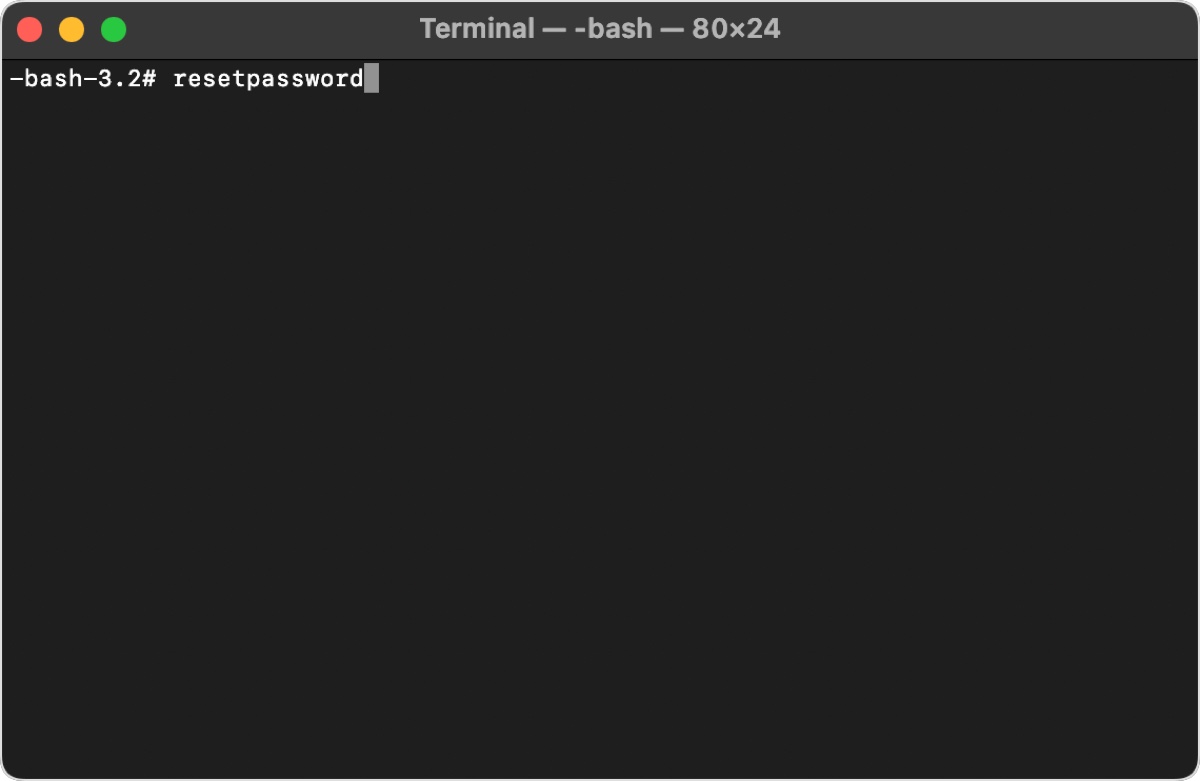
- Choisissez "J'ai oublié mon mot de passe" et cliquez sur Suivant.
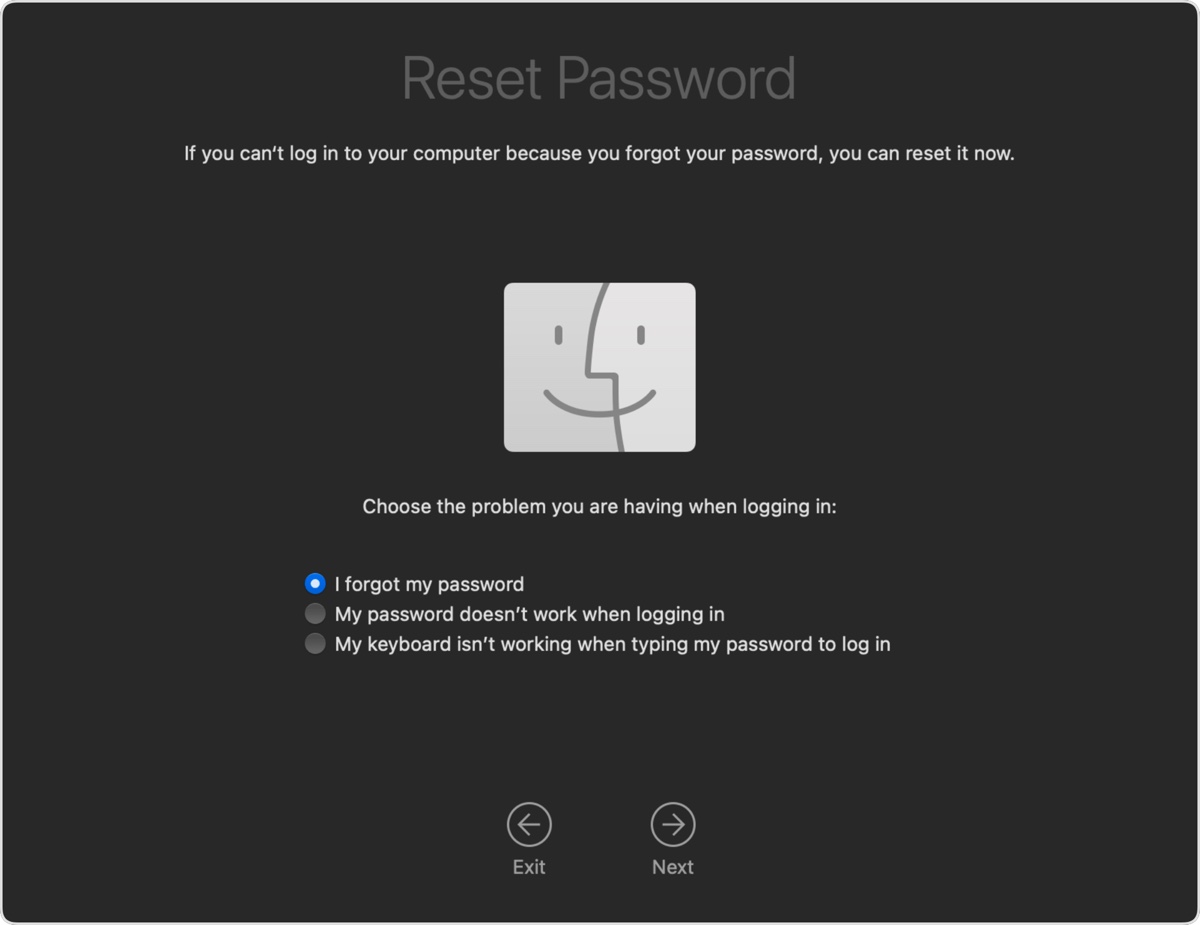
- Sélectionnez le compte utilisateur pour lequel vous souhaitez changer le mot de passe.
- Entrez un nouveau mot de passe deux fois et cliquez sur Enregistrer.
- Redémarrez votre Mac et connectez-vous avec votre nouveau mot de passe.
Partagez pour aider les autres qui ont oublié leur mot de passe sur un MacBook Air/Pro !
Méthode 3 : Utiliser le mot de passe oublié
Si vous avez configuré FileVault, vous ne pouvez pas accéder à la récupération macOS sans saisir le mot de passe de connexion du compte sélectionné. Pour changer le mot de passe, vous pouvez cliquer sur "Mot de passe oublié ?" sous votre compte utilisateur, puis suivre les instructions à l'écran pour créer un nouveau mot de passe.
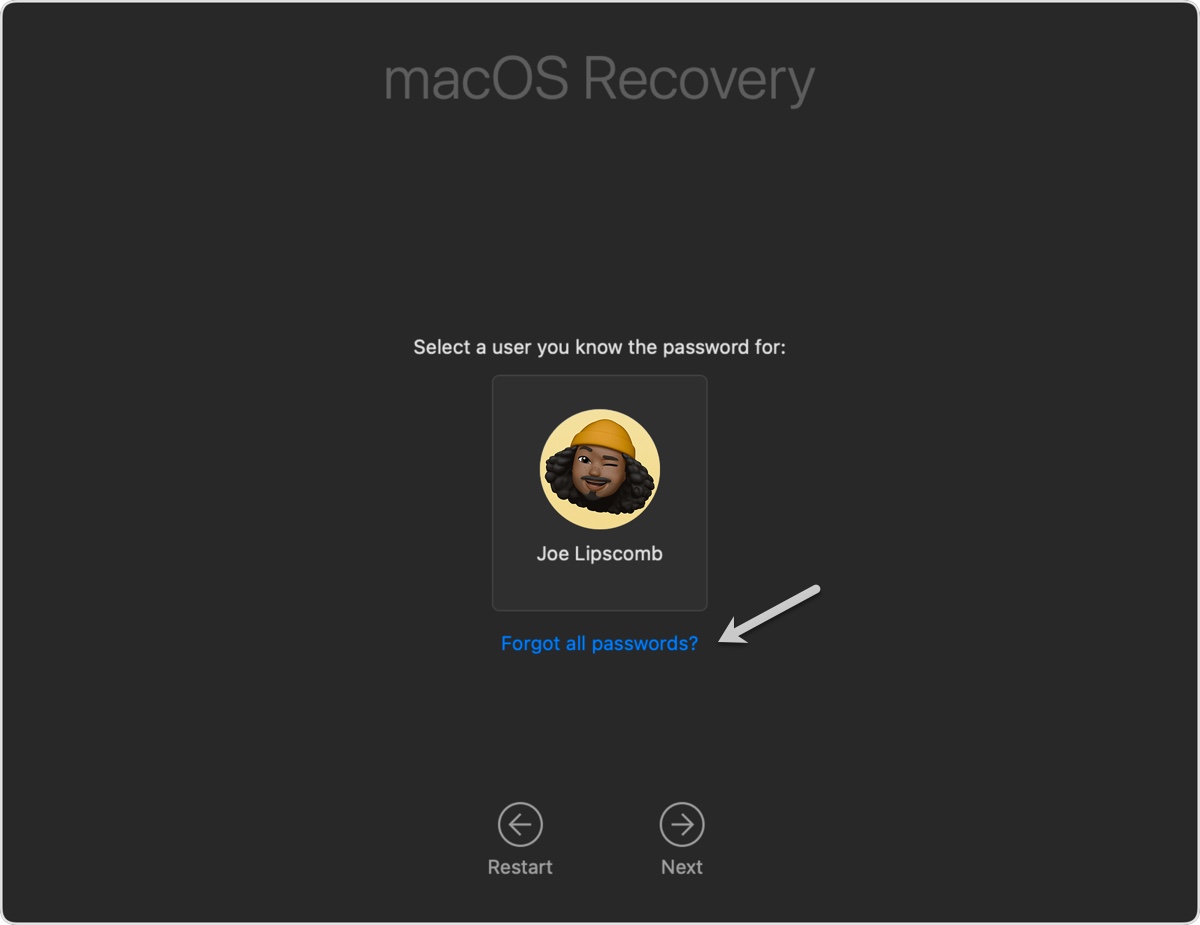
Méthode 4 : Réinitialiser le mot de passe Apple MacBook avec un autre compte administrateur
Si vous avez un autre compte administrateur, vous pouvez vous connecter avec ce compte pour réinitialiser le mot de passe sur un MacBook Pro, MacBook Air, etc.
Essayez ces étapes si vous avez oublié le mot de passe du MacBook Pro et qu'il n'y a pas de point d'interrogation :
- Connectez-vous à votre Mac avec un autre compte administrateur.
- Allez dans Préférences Système > Utilisateurs et groupes.
- Cliquez sur l'icône d'info à côté du compte administrateur pour lequel vous avez oublié le mot de passe de connexion.
- Cliquez sur Réinitialiser... pour réinitialiser le mot de passe.
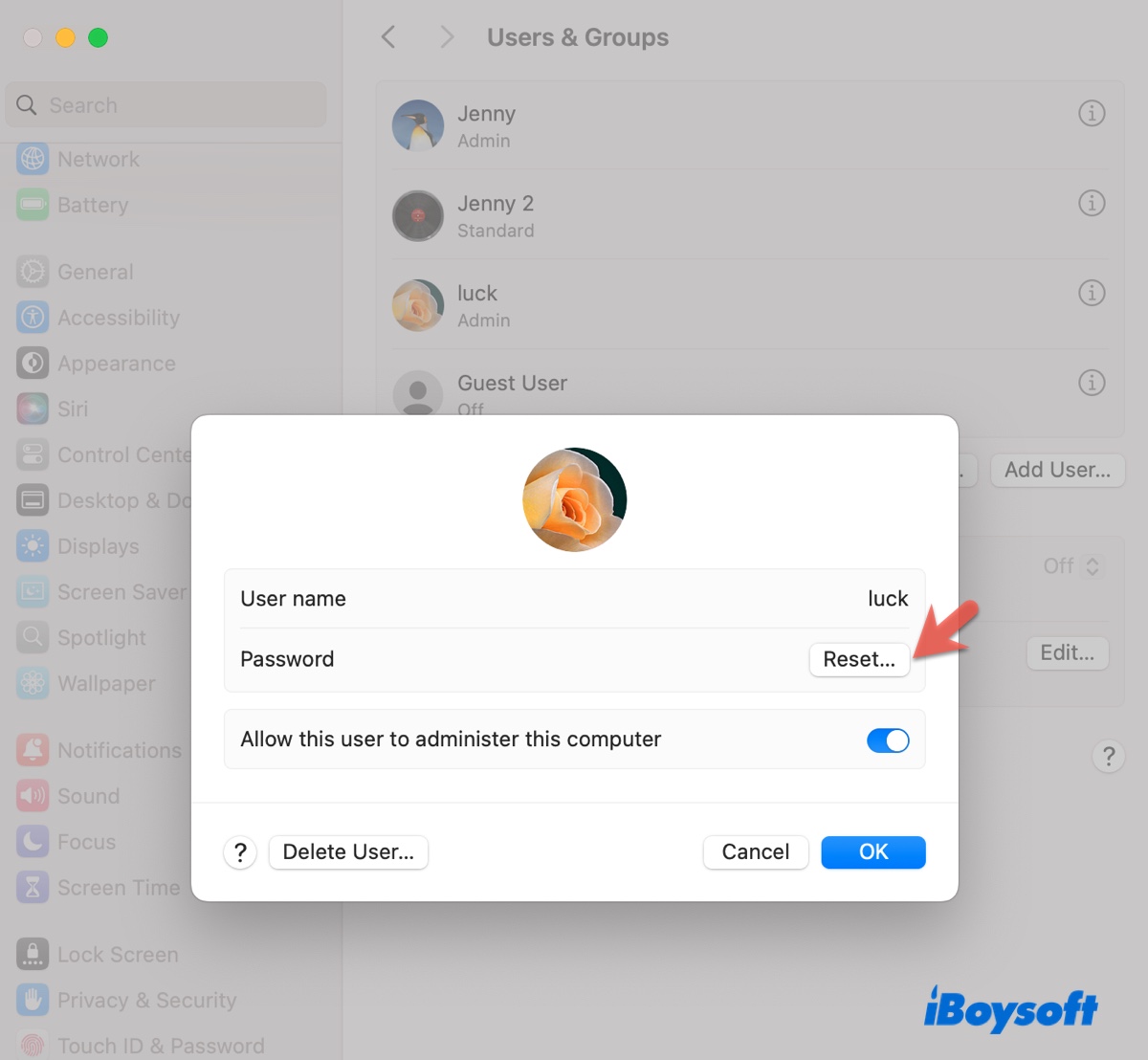
- Entrez le nouveau mot de passe et l'indice de mot de passe, puis cliquez sur Réinitialiser le mot de passe.
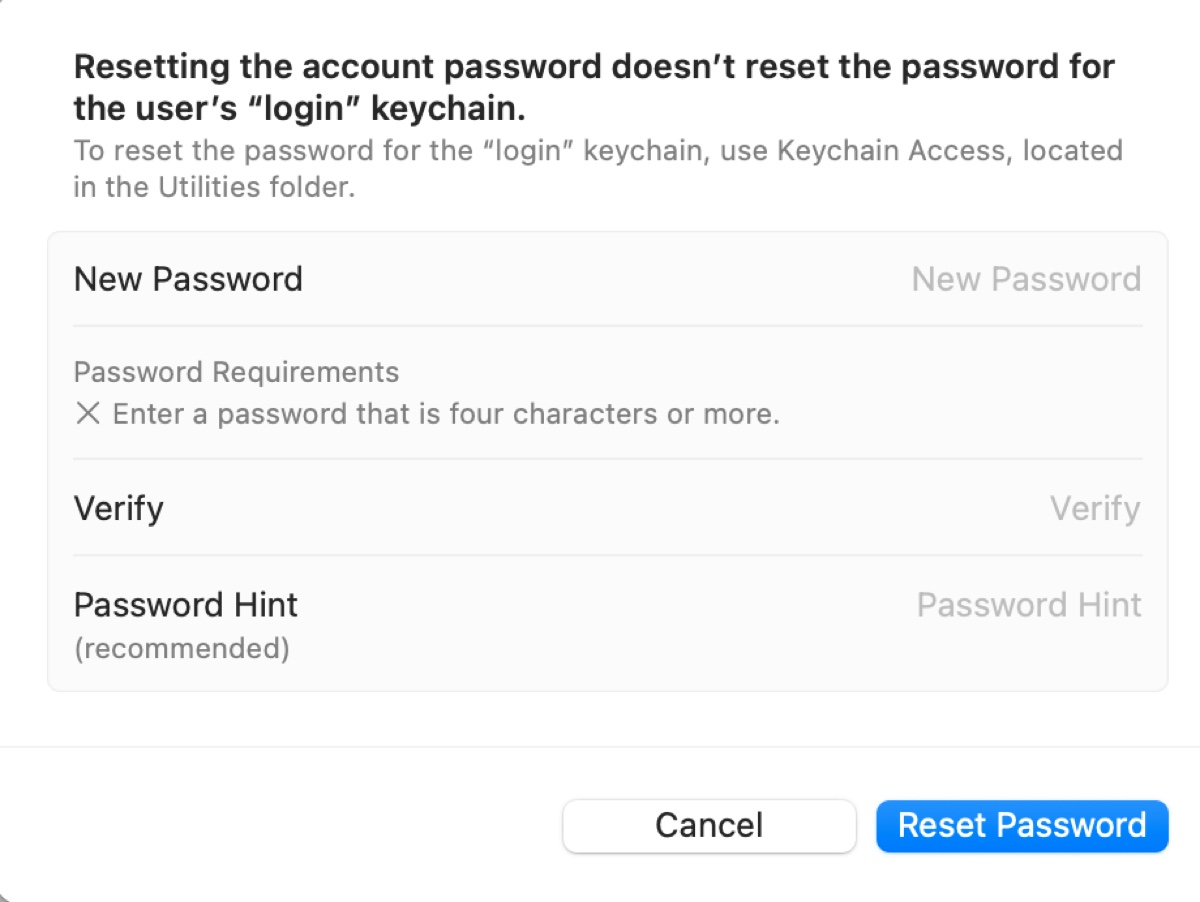
Partagez les méthodes pour aider ceux qui ont oublié le mot de passe du MacBook Pro et n'ont pas de point d'interrogation !
Méthode 5 : Effacez votre Mac pour contourner le mot de passe
Si vous ne parvenez toujours pas à déverrouiller votre Mac ou à réinitialiser le mot de passe, le dernier recours est d'effacer votre Mac sans mot de passe.
- Entrez en mode de récupération macOS.
- Lorsqu'on vous demande de sélectionner un utilisateur, choisissez l'assistant de récupération > Effacer le Mac dans la barre de menu en haut à gauche à la place.
- Cliquez sur Effacer le Mac et confirmez.
- Suivez les informations guidées pour réinstaller macOS et configurer votre Mac.
Voici comment déverrouiller votre MacBook lorsque vous avez oublié le mot de passe ! Partagez ce post s'ils sont utiles !
Conclusion
Nous fournissons 5 façons de déverrouiller un Mac lorsque le propriétaire oublie le mot de passe du Mac et ne rencontre aucune question. Quatre méthodes se concentrent sur comment réinitialiser un mot de passe sur un MacBook Pro ou MacBook Air lorsqu'il n'y a pas de question. Le dernier est la solution de dernier recours au cas où vous ne pourriez pas réinitialiser le mot de passe de connexion sur un Mac.